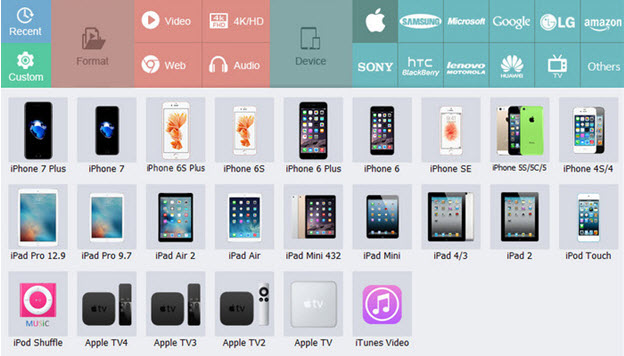在2006年, 索尼和松下开发了一个 AVCHD 先进的视频编码高清晰度格式 MTS 视频录制的目的, 为他们的便携式摄像机。其他摄像机制造商如佳能、尼康等也进一步采用了这一趋势。MTS 站 MPEG-4 传输流是一个二进制格式与720p 和1080p 基于 MPEG-4 编解码器。当一个人录制视频时, 它可能包含几个不需要的场景。它需要在计算机系统中进行处理和编辑。MTS 不是通用格式, 因此大多数软件不支持它。此外, 它有50到60帧每秒的能力, 因为它就像 DVCPRO 高清和 HDV 视频需要高的图形和高端计算机与昂贵的规格。因此, 人们根据他们对易用性、更好的处理、文件格式支持问题和文件大小的要求将 MTS 转换为另一种格式。点是, 哪个软件可能是最好的 MTS 文件转换!在这里, 我们概述了10最佳的免费 MTS 转换器供您选择。
Mac 和 Windows PC 的前10免费 MTS 转换器
#1。iSkysoft iMedia 转换器豪华
iSkysoft iMedia 豪华转换器不仅提供视频和音频转换和视频编辑, 而且还保证最佳的视频质量和其他几个功能。iSkysoft MTS 转换器支持超过 150 + 音频和视频输出格式, 具有视频编辑、DVD 编辑、刻录、音频编辑、播放媒体文件和下载功能。
获取 iSkysoft iMedia 转换器豪华-MTS 文件的视频转换器
- 高速转换: 提高速度, 利用 GPU 的功率, 加速 MTS 转换的处理。
- 无损转换: 支持将 H. 264 编码器的所有视频文件转换为零质量损失。
- 个性化视频: 使用剪切、裁剪、旋转、添加效果等编辑功能自定义视频。
- 传输到设备: 将移动设备与 Mac 或 Windows PC 同步, 以获得所有转换的 MTS 视频。
- 工具箱集: 提供一系列有用的工具, 如视频元数据修复、屏幕记录器等。
- 刻录 dvd: 将您喜爱的 MTS 视频或其他格式的视频复制到 dvd 作为备份或与其他人共享。
在步骤中使用 iSkysoft 转换 MTS 文件
步骤 1: 将 MTS 文件导入转换器
从您的 Mac 或 Windows PC 执行 iSkysoft MTS 视频转换器。在最上面的栏中选择 "转换" 选项卡, 然后通过 "添加文件" 按钮在左上角添加 "MTS 文件" 选项卡。浏览您的文件并选择所需的 MTS 格式文件。另外, 您也可以附上索尼, 松下或佳能摄像机, 然后从设备直接从旁边的下拉图标导入视频。无需先将视频复制到系统内存中, 然后再执行转换。

步骤 2: 选择输出格式
选择输出格式从右最角落, 并进一步选择子类别!您可以直接从视频、音频或设备中选择输出格式选项。这里还允许您更改 MTS 视频的编码设置, 如比特率、帧速率、采样、分辨率等。

步骤 3: 启动 MTS 转换
当您准备就绪后, 单击每个视频剪辑中的 "转换" 按钮, 或在右下角转换为 MTS 文件开始转换。您将得到您的 MTS 视频在几秒钟内转换, 这取决于您的视频长度。

#2。ffmpeg
FFmpeg 是一个完整的, 跨平台的解决方案, 记录, 转换和流音频和视频到所有其他格式。
优点:
· windows 8.1 支持: FFmpeg 的更新版本完全支持 windows 8.1 和所有以前版本的 windows, 不需要任何兼容性问题。
·谷歌夏季代码: FFmpeg 已被接受为谷歌夏季代码开放源码组织在 2016年3月和正在更新频繁。
利弊:
·复杂的界面: 对新手来说太复杂了。

#3。iSquint
iSquint 是一个 iPod 视频转换应用程序的 Mac OS x它与几乎所有流行的视频格式, 它的无限自由的错误。这也很容易。
优点:
·速度: 在 1GHz G4, iSquint 可以将大多数视频文件转换成 real-time 的 iPod screen-sized 视频。英特尔 mac 电脑的速度可达两倍, 可将视频向上转换为 5x real-time!
·大小:20 分钟的视频将占用50-150MB 磁盘空间的任何地方。
利弊:
· mac 支持: iSquint 只支持 mac 系统。因此, 休息的 WINDOWS 用户无法访问它。
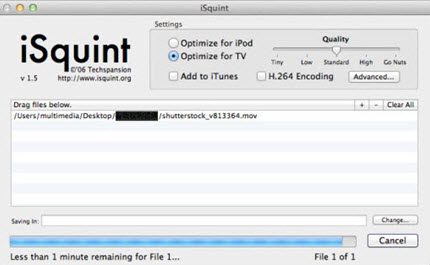
#4。平方 5-MPEG STREAMCLIP
MPEG 流剪辑是一个强大的免费视频转换器, 播放机, 和编辑器的 Mac 和窗口。它可以播放许多电影文件, 不仅 mpeg;它可以在 muxed/demux 格式之间转换 MPEG 文件。
优点:
·对于 windows 和 mac: 它支持 windows 和 mac 操作系统;这意味着, 许多计算机用户可以访问它的视频转换的目的。
·支持的格式: 它支持许多格式, 如 MPEG、VOB、PS、M2P、MOD、VRO、DAT、片、DV、AVI、MP4、TS、M2T、MMV、REC、VID、AVR、M2V、M1V、MPV、AIFF、M1A、MP2、MPA、AC3 等。
利弊:
·支持的编解码器: 它很少版本滞后支持 MPEG-2 编解码器和有相似的其他问题。

#5。免费在线文件转换器
这是一个基于 web 的免费视频转换器, 可用于将视频文件转换为诸如 MTS、3G2、MKV、OGG 和其他文件格式等格式。该平台还可用于音频文件转换、图像转换文档转换、电子书转换。
优点:
·支持所有媒体类型: 它支持所有类型的文件, 如电子书、图像、音频和视频文件格式。
利弊:
·在线转换器: 不能在离线模式下访问, 在文件上传和下载中耗费大量时间。

#6。软件视频转换器免费
它可以帮助您转换大量的视频和音频格式的自由和容易, 使他们兼容所有设备的质量好。除了基本的转换能力, 它还提供了内置的编辑功能, 如修剪, 裁剪, 旋转, 合并, 添加字幕和水印等。
优点:
·免费: 绝对免费, 随时可以轻松下载。
·支持 Windows 和 Mac: 双支持的性质使它比其他转换器更加通用。
利弊:
·有限的功能: 只有一组有限的功能可在其免费版本。最终版本是昂贵得多。

#7。Mac 的自由 MTS/M2TS 转换器
该软件允许用户将摄像机录制的 MTS/M2TS 视频剪辑转换为可播放的视频格式, 如苹果电视、iPad、iPhone、iPod 和 Android 设备。
优点:
·合并多个视频: 您可以将多个视频加入一个更大的文件中进行转换。
·完全支持 AVCHD 素材: 支持隔行扫描和渐进 AVCHD 1920 * 1080, 1440 * 1080, 1280 * 720 视频拍摄索尼, 松下, 佳能, 合资等。
·内置编解码器: 其内置编解码器不会在您的计算机上安装任何编解码器, 以避免出现意外的编解码器问题。
利弊:
· mac: 只支持 mac 系统, 这使得它对所有的计算机用户都不那么有用。
·支持问题: 它完全支持 AVCHD 格式, 但对于其他格式和编解码器来说, 它并不高效。
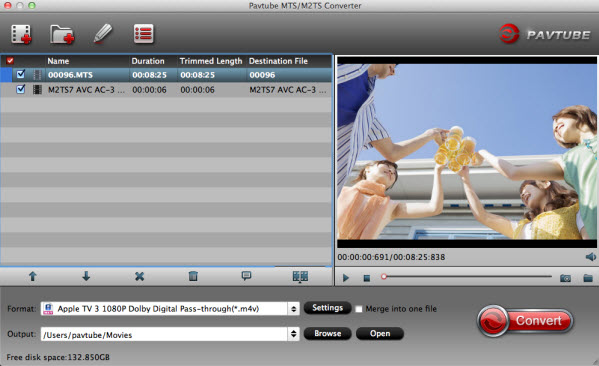
#8。自由 MTS 转换器
自由 MTS 转换器在 Windows 上易于操作摄像机视频转换器。它支持加载 MTS、M2TS 或其他视频, 并支持将 MTS/M2TS 转换为 AVI、MP4 和 WMV, 并将音频从视频中提取到 AAC、AC3、MP3、WAV。
优点:
·输出机构: 使用自由 MTS 转换器, 您可以快速找到所需的输出格式。他们首先按类型分组, 这个列表包括从 Android 到游戏硬件到 Zune 的所有内容。
·快速转换: 这个应用程序完成转换相当快, 特别是与其他免费应用程序相比, 它通常只转换一个或两倍的速度播放。
利弊:
·格式列表: 所有的格式可用于这个应用程序的付费版本仍然在自由软件和免费的替代品中列出。
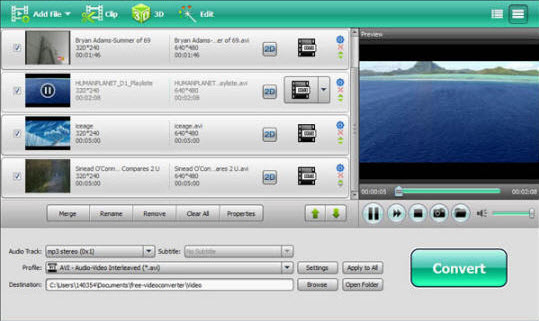
#9。免费视频 DVD 转换器终极
Pavtube 免费视频 DVD 转换器终极是一个免费的窗口工具, 将 MTS 视频转换为任何其他视频格式。
优点:
·速度更快: 操作简单, 6X 速度快, 质量好。
·批量转换: 从 dvd 光盘、dvd 文件夹、dvd IFO/ISO、MP4、电影、M4V、AVI、WMV、MKV、MP3、WMA 等批量转换。
利弊:
·受限访问: 其免费版本的功能有限。您需要升级到高级版本。
·对于 windows: 它是为 MS windows 设计的, 因此 MAC 用户不能使用它。

#10。自由 MTS 视频转换器
它是免费的, 没有广告软件或恼人的流行音乐。输出视频中没有添加水印。您可以转换 MTS 为电影或转换高清视频和 Flash 视频与先进的速度上升模式和高品质。
优点:
·免成本: 完全免费。因此, 用户可以享受吨的功能, 而无需支付。
·没有广告软件: 这是最好的部分, 因为很多广告弹出在其他软件。
利弊:
·很少的格式: 除了 AVCHD, 它没有多种格式可供转换。